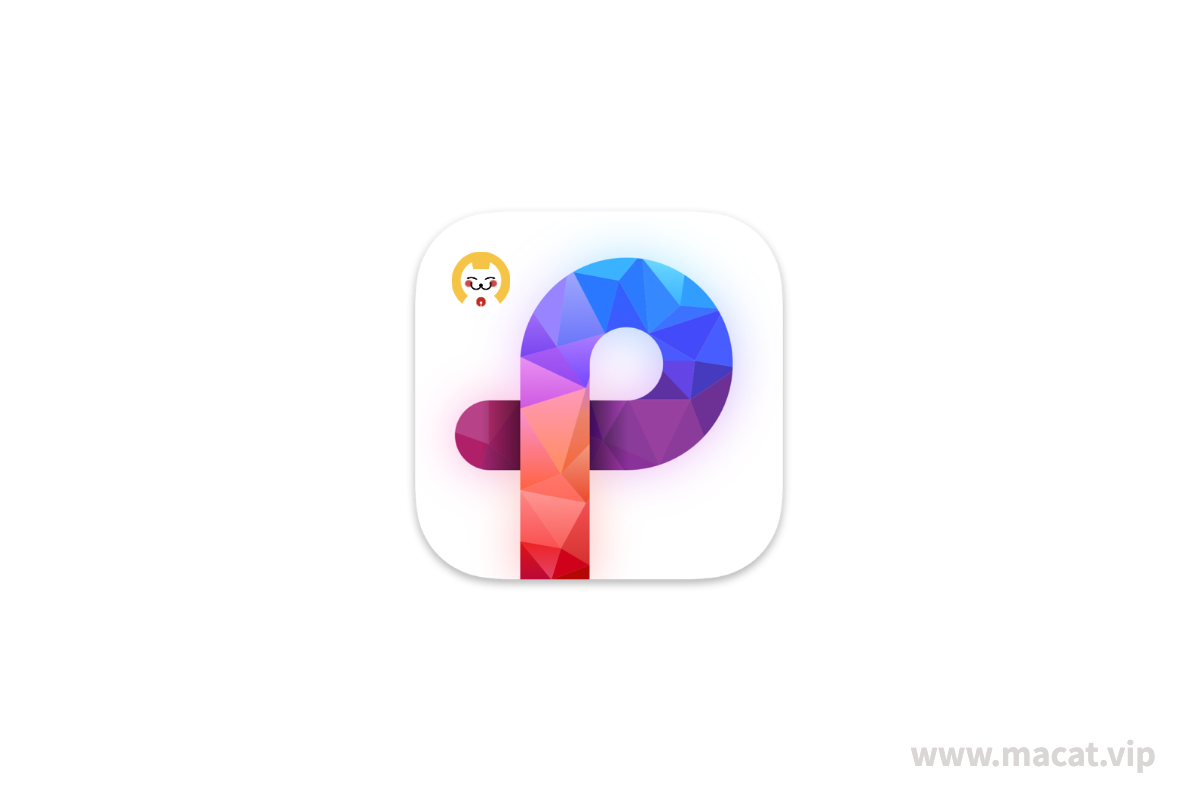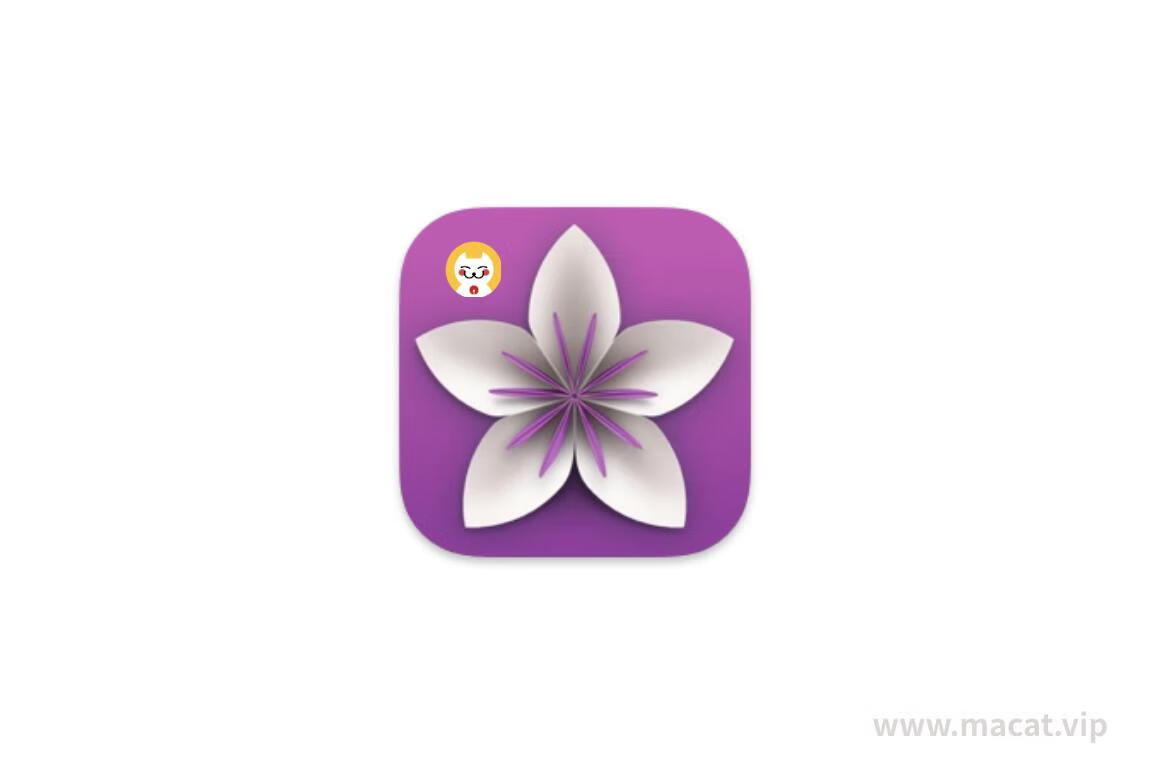Acorn 是一款适用于 Mac 平台的图像编辑软件,它能够帮助用户快速地进行图像编辑和设计工作。Acorn 支持多种常见的图片格式,包括 JPEG、PNG、BMP、GIF 和 psD 等。Acorn 功能强大、易于使用,适合从事网站设计、平面设计、摄影师等行业的用户使用。
测试环境:MacOS 14.0

新增功能
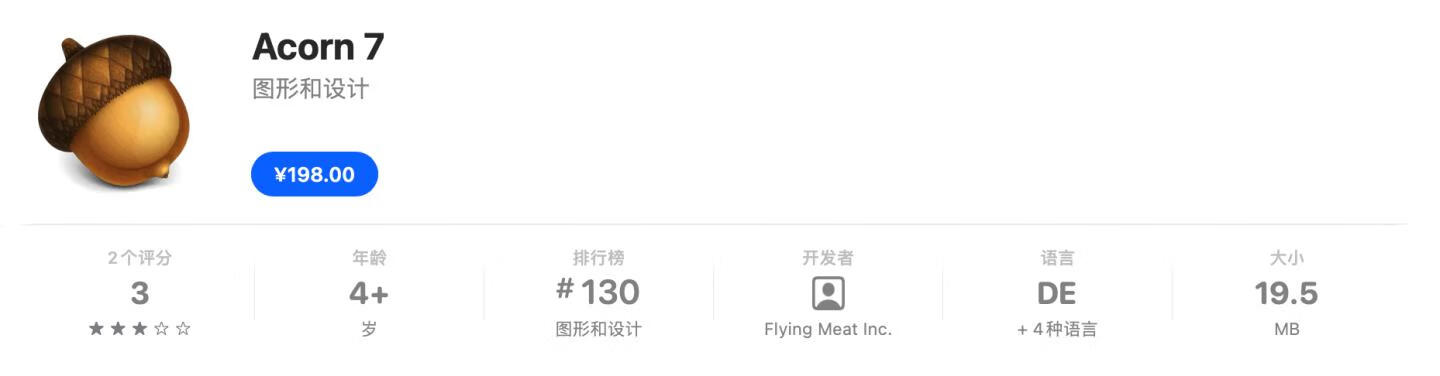
网站出口质量
- 缩放,平移和使用快捷方式来更改图像的比例。保留或删除图像元数据,并查找超出sRGB范围的像素。在导出之前预览您的更改,并与原始版本进行比较。实时观察文件大小的调整!
跨图像,图层等进行克隆
- Acorn的克隆工具升级包括跨不同图像,图层甚至从组或形状图层克隆的功能。轻松修改检查器调色板中的笔刷柔软度和流动性。每次单击时按住Shift键,Acorn会将克隆工具视为图章工具。
智能图层导出
- 智能图层导出类似于切片。签出新的可配置调色板以设置图层的“智能图层导出”设置。调整代表图像导出边界的可移动框架,命名文件,甚至可以选择将图层自动导出为@ 1x,@ 2x,@ 3x- @ 5x。大小。
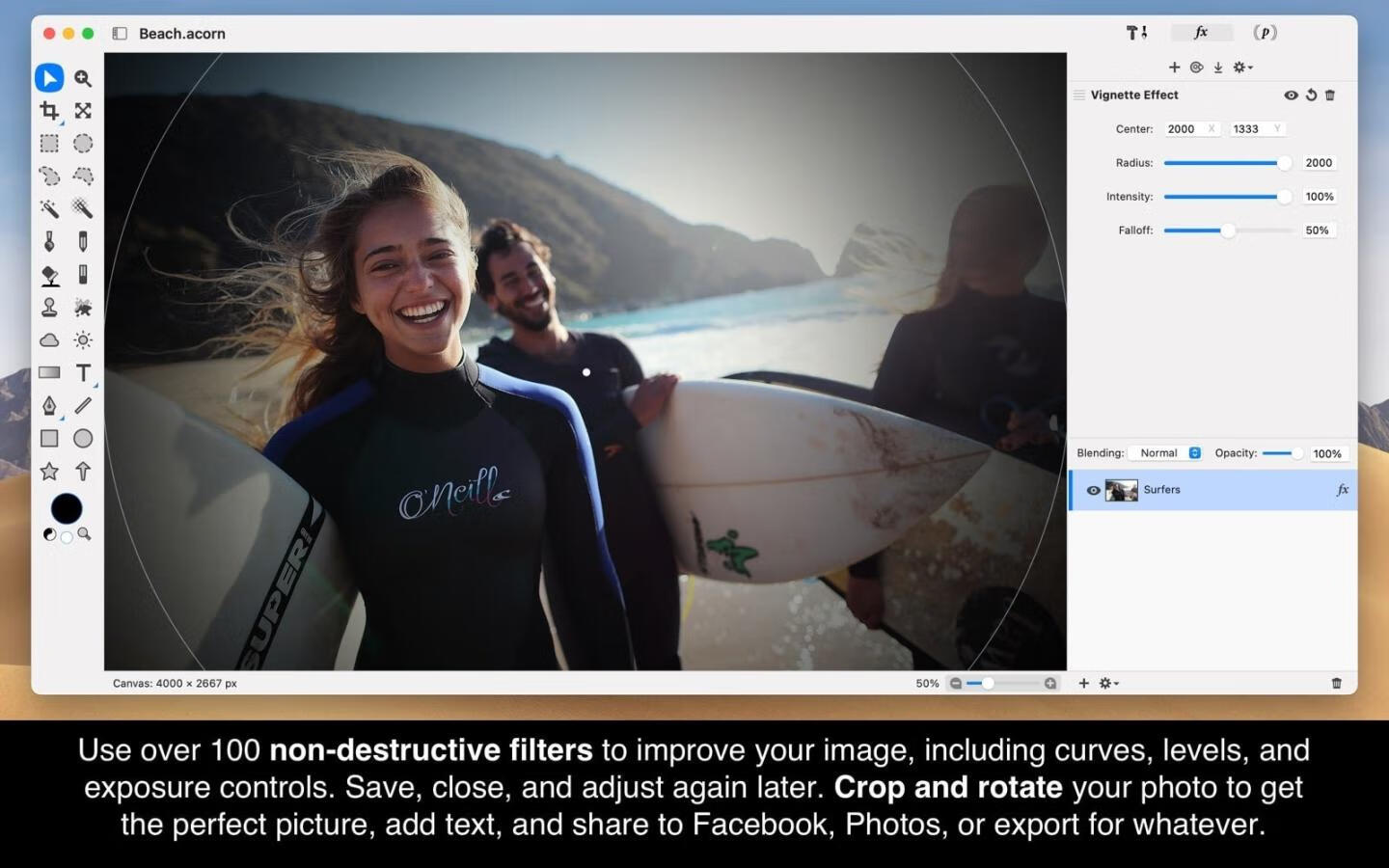
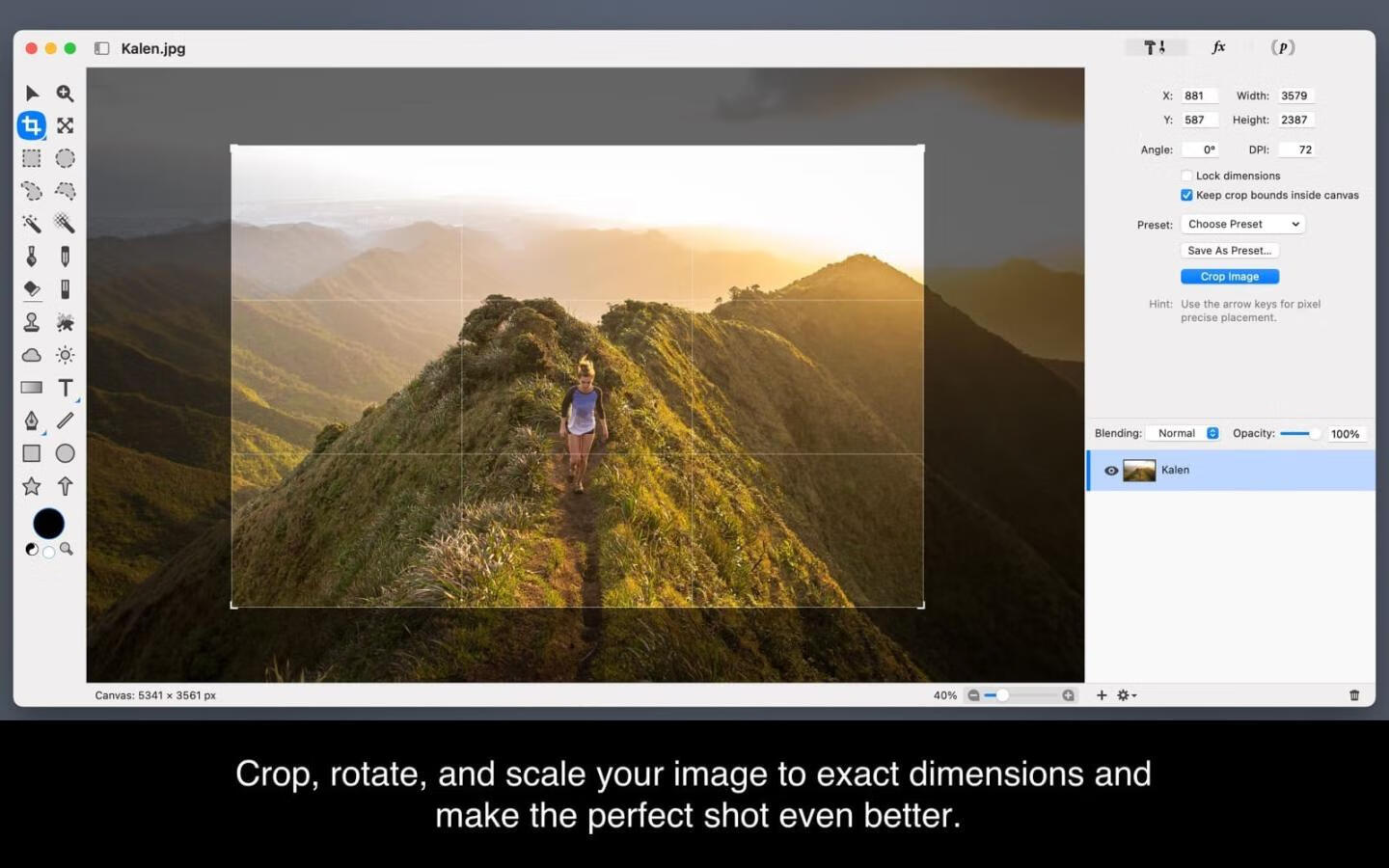
功能介绍
图层蒙版
- 在图像中使用图层蒙版可以遮挡图像中不需要的区域或者在下面显示图层。另外橡子的面具混合模式允许您使用您的图层来剪下下面的图层。使用图层蒙版可以轻松锁定图层透明度。
裁剪工具增强功能
- 修剪图像或图层的某些部分,甚至在剪裁时旋转图像以制作完美的场景。使用裁切工具快速增加画布的大小。在裁剪时锁定像素尺寸以调整图像大小。
转换,旋转和调整图层大小
- 将图像组合在一起,然后轻松调整旋转,缩放和放置。保持图层的宽度和高度比例不变或独立调整。使用Acorn的画布上控件将所有内容完美地排列。
克隆,烧伤等软毛刷
- Clone,Paint,Smudge,Dodge,Burn,Stamp和其他在像素上工作的工具都拥有自己的超级可配置画笔和Acorn杰出的画笔设计师。调整流量,柔软度,散射,抖动,旋转......选项是无穷无尽的。
曲线和级别
- 调整色调响应甚至个别色彩通道,以非破坏性方式完善图像中的中间色调,阴影,高光和对比度。创建预设以快速进行所需的调整。
原始图像导入
- 你有一个漂亮的相机,但你也需要一个不错的应用程序来导入你的高分辨率图像。橡子就是那个应用程序。如果您的单反支持每个组件支持超过8位,Acorn也为您提供支持。将图像导入为32,64或甚至128位图像。
自定义颜色选择器
- Acorn的自定义颜色选择器包括一个显示RGBA和十六进制值的放大镜。在放大镜内快速放大和缩小以选择精确的像素颜色。
捕捉和对齐
- 使用Acorn的捕捉来完美排列事物。捕捉到网格,指南,选择,形状,图层和画布。多个对齐选项可用于位图图层和形状。
批量编辑
- Automator可以与Acorn一起使用批量处理图像,包括水印,缩放,修剪,导出,裁剪等等。
形状处理器
- 形状处理器是形状图层的过滤器,可让您移动,调整,生成和调整形状。最重要的是,形状处理器是不可破坏的,并且像Acorn的过滤器一样可堆叠。
强大的文件支持
- .acorn文件格式是Acorn的原生文件类型,但Acorn可以打开并导入JPEG,JPEG 2000,PNG,HEIF(Mac OS 10.13或更高版本),GIF,BMP,TIFF,psD,PDF,ICO,AI(带PDF兼容性),RAW,PICT,SVG和TGA。使用PDF,您可以在打开时立即设置您的解决方案。
Photoshop笔刷导入
- Acorn可以导入Photoshop笔刷文件(.abr)。只需将Photoshop笔刷文件拖放到扩展坞的Acorn图标上即可导入并制作新的画笔。
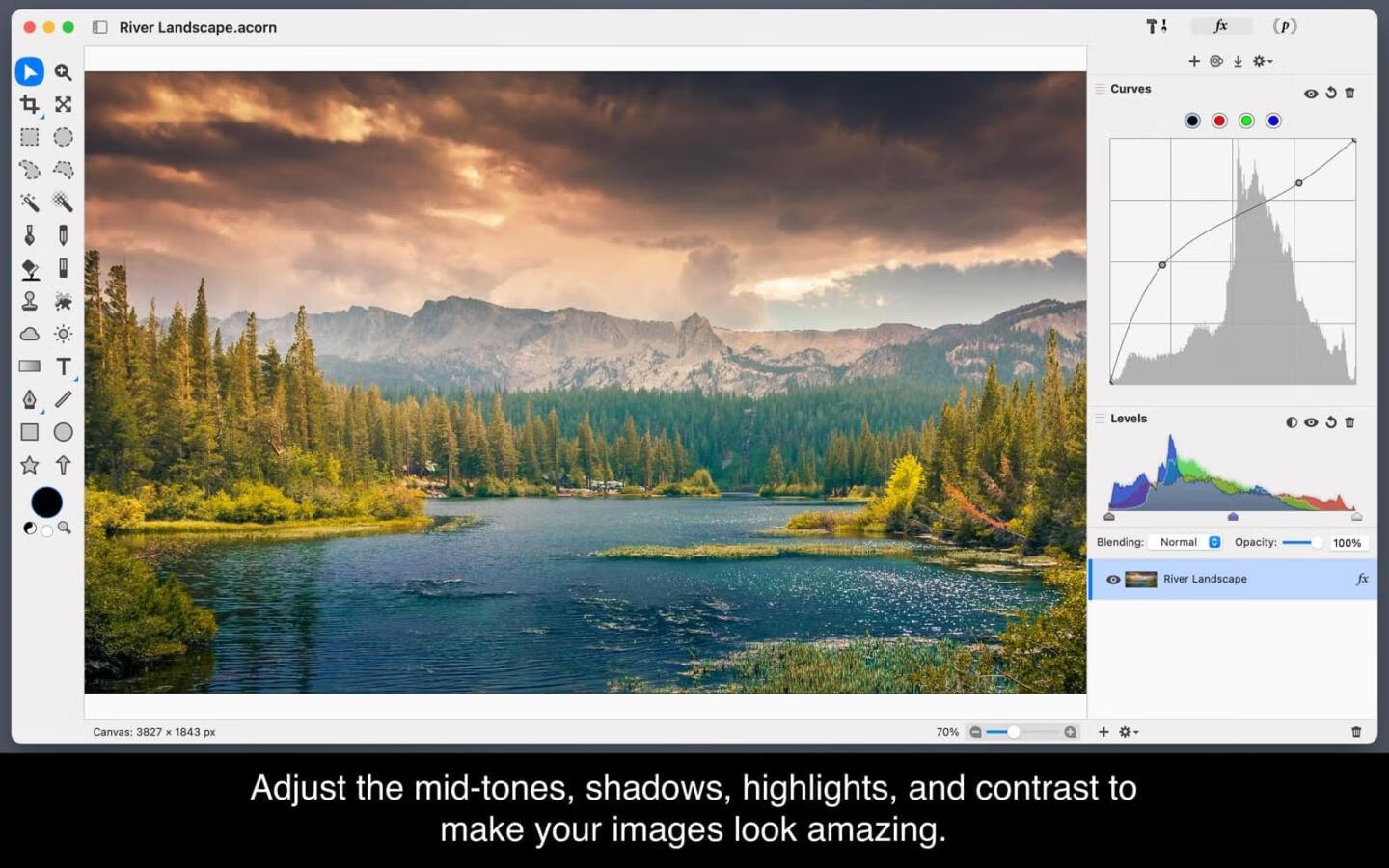
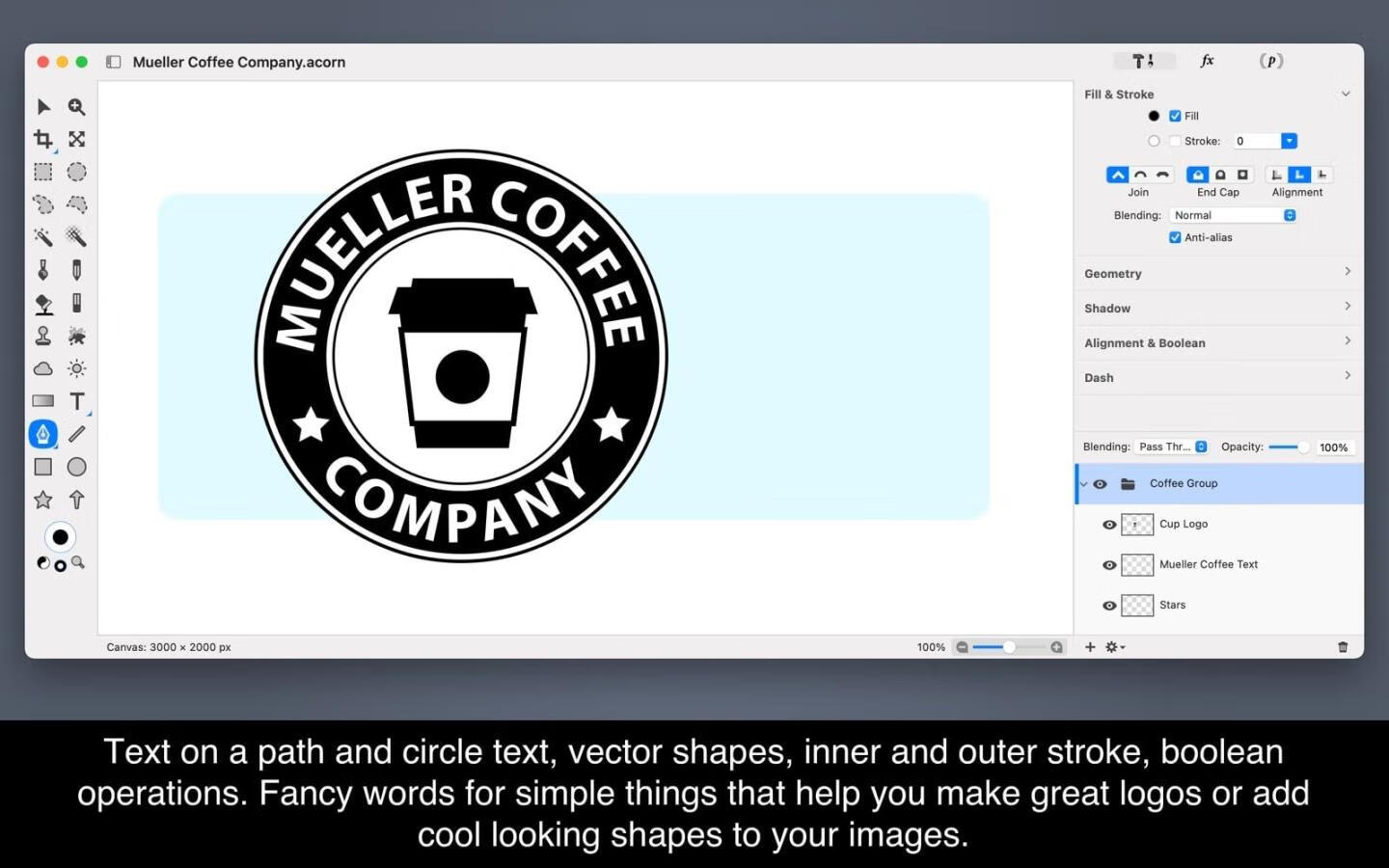
更新日志
v7.4.3版
小新功能
- 选择调色板现在列出了您选择的像素数!
- 现在,当您选择了多个图层时,在不调整画布大小的情况下裁剪图层的技巧将起作用。(诀窍是在完成裁剪时按住 option 键。这很整洁,试试吧!您可以快速从图层中裁剪掉多余的部分,而无需更改图像的大小)。裁剪形状图层现在也会删除裁剪边界之外的图形。
- 命令栏中的新自动调平/拉直操作,以及在选择“图层”菜单时按住选项键时的操作(作为“自动增强”的替代方法)。这将告诉 Acorn 更好地猜测如何平整你的图片。
超级小东西
- 导入 SVG 文件时,多边形标签会被读入贝塞尔曲线形状。
- 分层屏幕截图现在包括光标。
- 当使用定义的特定应用程序进行分层屏幕截图时,现在包含菜单栏。
- 崩溃报告检查器将始终检查新版本是否可用,即使您可以选择关闭检查更新。这一疏忽已得到纠正,负责的程序员受到了二十次鞭打。
Bug修复
- 修复了 MacOS 14 (Sonoma) 上出现的一些绘图问题。
- 修复了系统颜色选择器会尝试匹配两个不匹配的不同图像之间的颜色配置文件,并且有点疯狂的问题。
- 修复了有时设置文本形状的框填充颜色也会更改文本填充颜色的问题。哎呀,对此感到抱歉。不过现在已经修好了!
- 修复了尝试以 .acorn 格式(之前为 .webp)保存文件时收到警告的错误。
JavaScript 的东西
- Acorn 现在带有一个小控制台窗口,您可以通过命令栏打开它(名为“控制台”)。JavaScript 插件的任何输出都会放在这里(通过
console.log())。
奇怪的隐藏实验东西
- 我正在尝试在向平面文件(例如 PNG 或 JPEG)添加图层时自动删除文件类型和上次保存位置的想法。这适用于您打开 PNG、添加文本,然后想要将其保存为 .acorn 文件(大多数是自动)的情况,因为您希望保留图层数据并将其直接保存回 PNG 会破坏这一点主意。Acorn 会弹出一个对话框告诉你这种情况会造成妨碍。因此,这里有一个隐藏的首选项(复制+粘贴到终端应用程序中并按回车键)来启用它: defaults write com.flyingmeat.Acorn7 updateFlatToAcornFormatWhenAddingLayers 1